
このチュートリアルでは、Ubuntu 20.04 LTSにObserviumをインストールする方法を紹介します。知らなかった方のために、Observiumは複数のデータを収集するネットワーク管理および監視システムです。 SNMPを使用するデバイスであり、使いやすいインターフェイスを介してネットワークのすべてのデバイスを監視できます。これはPHPベースであり、MySQLデータベースを使用してデータを保存します。
この記事は、少なくともLinuxの基本的な知識があり、シェルの使用方法を知っていること、そして最も重要なこととして、サイトを独自のVPSでホストしていることを前提としています。インストールは非常に簡単で、ルートアカウントで実行されていますが、そうでない場合は、'sudoを追加する必要があります。 ‘ルート権限を取得するコマンドに。 Ubuntu 20.04(Focal Fossa)にObserviumを段階的にインストールする方法を紹介します。 Ubuntu 18.04、16.04、およびLinuxMintなどの他のDebianベースのディストリビューションでも同じ手順に従うことができます。
前提条件
- 次のオペレーティングシステムのいずれかを実行しているサーバー:Ubuntu 20.04、18.04、およびLinuxMintやエレメンタリーOSなどの他のDebianベースのディストリビューション。
- 潜在的な問題を防ぐために、OSの新規インストールを使用することをお勧めします。
- サーバーへのSSHアクセス(またはデスクトップを使用している場合はターミナルを開く)
non-root sudo userまたはroot userへのアクセス 。non-root sudo userとして行動することをお勧めします ただし、ルートとして機能するときに注意しないと、システムに害を及ぼす可能性があるためです。
Ubuntu 20.04 LTSFocalFossaにObserviumをインストールする
手順1.まず、次のaptを実行して、すべてのシステムパッケージが最新であることを確認します。 ターミナルのコマンド。
sudo apt update sudo apt upgrade
ステップ2.依存関係パッケージをインストールします。
次に、次のコマンドを実行して、Observiumを実行するために必要なパッケージをインストールします。
sudo apt install libapache2-mod-php7.4 php7.4-cli php7.4-mysql php7.4-mysqli php7.4-gd php7.4-json \ php-pear snmp fping mysql-server mysql-client python3-mysqldb rrdtool subversion whois mtr-tiny \ ipmitool graphviz imagemagick apache2 python3-pymysql python-is-python3
ステップ3.Ubuntu20.04にObserviumをダウンロードしてインストールします。
まず、Observiumが存在するディレクトリを作成します:
mkdir -p /opt/observium cd /opt
次に、公式ページからObserviumをダウンロードします:
wget http://www.observium.org/observium-community-latest.tar.gz tar zxvf observium-community-latest.tar.gz
ステップ4.Observium用にMariaDBを構成します。
デフォルトでは、MariaDBは強化されていません。mysql_secure_installation scriptを使用してMariaDBを保護できます。 。ルートパスワードを設定し、匿名ユーザーを削除し、リモートルートログインを禁止し、テストデータベースと安全なMariaDBへのアクセスを削除する各手順を注意深く読んでください。
mysql_secure_installation
次のように構成します:
- Set root password? [Y/n] y - Remove anonymous users? [Y/n] y - Disallow root login remotely? [Y/n] y - Remove test database and access to it? [Y/n] y - Reload privilege tables now? [Y/n] y
次に、MariaDBコンソールにログインし、Observiumのデータベースを作成する必要があります。次のコマンドを実行します。
mysql -u root -p
これによりパスワードの入力を求められるので、MariaDBルートパスワードを入力してEnterキーを押します。データベースサーバーにログインしたら、次のデータベースを作成する必要があります。 Observiumのインストール:
create database observium; grant all privileges on observium.* to observium@localhost IDENTIFIED by "Your-Password"; flush privileges; quitによって識別されます
完了したら、Observiumディレクトリに移動し、構成ファイルを作成します。
sudo cp /opt/observium/config.php.default /opt/observium/config.php
ファイルを編集してデータベース接続を設定します:
sudo nano /opt/observium/config.php
/ Database config --- This MUST be configured $config['db_extension'] = 'mysqli'; $config['db_host'] = 'localhost'; $config['db_user'] = 'observium'; $config['db_pass'] = 'Your-Password'; $config['db_name'] = 'observium';
次に、rrdとlogsディレクトリを作成します:
sudo mkdir /opt/observium/{rrd,logs} ディレクトリの権限を変更します:
sudo chown -R observium:observium /opt/observium/ sudo chmod -R 775 /opt/observium/
snmpdの構成:
sudo cp /opt/observium/snmpd.conf.example /etc/snmp/snmpd.conf
文字列の構成:
sudo nano /etc/snmp/snmpd.conf com2sec readonly default 0bservium
次に、snmpdサービスを再起動します:
sudo systemctl restart snmpd
ステップ5.Apacheを構成します。
次に、Apacheで新しい仮想ホストディレクティブを作成します。たとえば、「observium.conf」という名前の新しいApache構成ファイルを作成します。 ’仮想サーバー上:
touch /etc/apache2/sites-available/observium.conf ln -s /etc/apache2/sites-available/observium.conf /etc/apache2/sites-enabled/observium.conf nano /etc/apache2/sites-available/observium.conf
次の行を追加します:
<VirtualHost *:80> ServerAdmin [email protected] DocumentRoot /opt/observium/html/ ServerName your-domain.com ServerAlias www.your-domain.com <Directory /opt/observium/html/> Options FollowSymLinks AllowOverride All Order allow,deny allow from all </Directory> ErrorLog /var/log/apache2/your-domain.com-error_log CustomLog /var/log/apache2/your-domain.com-access_log common </VirtualHost>
これで、Apache Webサーバーを再起動して、変更を行うことができます:
sudo a2enmod rewrite sudo a2ensite observium.conf sudo systemctl restart apache2.service
手順6.HTTPSを設定します。
Observiumで安全なHTTPS接続を有効にする必要があります。Let'sEncryptから無料のTLS証明書を取得できます。Ubuntu20.04リポジトリからLet'sEncryptクライアント(Certbot)をインストールします。
sudo apt install certbot python3-certbot-apache
次に、次のコマンドを実行して、Apacheプラグインを使用して無料のTLS証明書を取得します。
sudo certbot --apache --agree-tos --redirect --staple-ocsp --email [email protected] -d example.com
テストが成功した場合、変更を有効にするためにApacheをリロードします:
sudo apache2ctl -t sudo systemctl reload apache2
手順7.ObserviumWebインターフェイスを構成します。
MySQLデータベースをセットアップし、デフォルトのスキーマを挿入します:
cd /opt/observium ./discovery.php -u
次に、Observiumポータルにアクセスするためのユーザーを追加します:
# cd /opt/observium # ./adduser.php admin AdminPass 10 Observium CE 17.9.0 Add User User admin added successfully. # ./adduser.php godetz password 10 Observium CE 17.9.0 Add User User meilana added successfully.
ステップ8.UbuntuでObserviumにアクセスする。
ObserviumはデフォルトでHTTPポート80で利用できます。お気に入りのブラウザを開いてhttps://your-domain.comに移動します。 またはhttps://server-ip-address 。
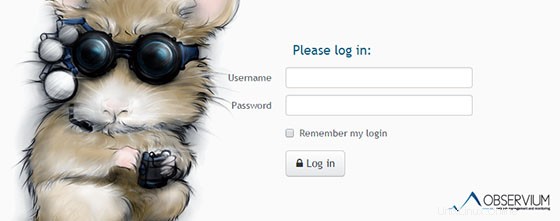
おめでとうございます!Observiumが正常にインストールされました。Ubuntu20.04LTS Focal FossaシステムにObserviumをインストールするためにこのチュートリアルを使用していただき、ありがとうございます。追加のヘルプや役立つ情報については、Observiumの公式Webサイトを確認することをお勧めします。 。